Einrichten
Sobald Sie Ihren NFS-Server erstellt und gestartet haben, gehen Sie zu Ihrem Windows 10, suchen Sie nach „Windows-Funktionen ein- oder ausschalten“ und es öffnet sich ein Fenster mit einer Liste der verfügbaren Funktionen. Suchen Sie nach NFS und in der NFS-Unterliste möchten Sie das NFS-Client-Dienstprogramm.
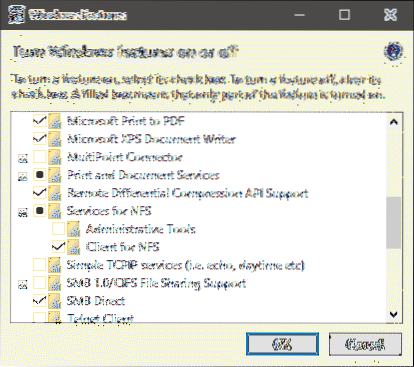
Das ist es. Klicken Sie auf OK und lassen Sie Windows sein Ding machen. Möglicherweise müssen Sie Ihr System neu starten, damit diese Funktion aktiviert werden kann. Gehen Sie nun zu Ihrem Datei-Explorer und geben Sie in das Textfeld, in das Sie normalerweise den Pfad zu einem Ordner schreiben, die IP-Adresse Ihres NFS-Servers mit zwei umgekehrten Schrägstrichen ein, wie gezeigt:
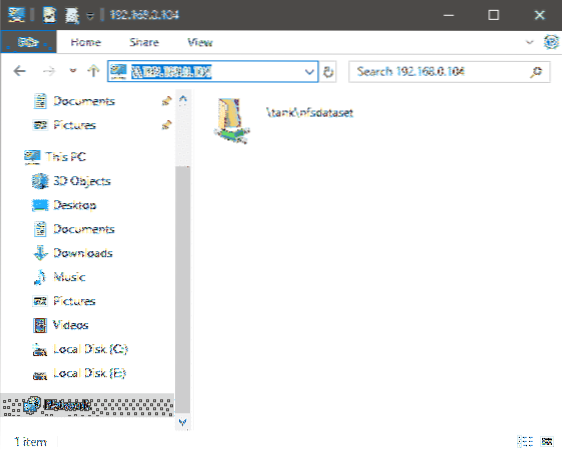
In meinem Fall war die IP-Adresse meines NFS-Servers 192.168.0.104, die beiden umgekehrten Schrägstriche, bevor Windows mitteilt, dass es sich bei dem, was folgt, um eine Adresse für einen anderen Computer handelt, nicht um einen Laufwerksbuchstaben oder etwas anderes. Herzlichen Glückwunsch, Sie können jetzt die Vorteile von ZFS unter Windows 10 nutzen!
Vorteile und Fallstricke
Jetzt können Sie diesen Ordner verwenden, als wäre er Teil Ihres Desktop-Computers. Sie profitieren von den Vorteilen von ZFS, seiner Zuverlässigkeit, seiner Robustheit usw. Und Sie erhalten auch die Flexibilität, mit der Lieblingssoftware Ihrer Wahl zu arbeiten. Dies ist in der Tat eine sehr gängige Praxis in Unternehmen, in denen die Arbeitsverzeichnisse aller Mitarbeiter tatsächlich remote gehostet werden. Auf diese Weise sind die Daten auf dem entfernten Ende auch dann sicher, wenn ein unvorsichtiger Mitarbeiter seinem Computer etwas katastrophales zufügt. Funktionen wie ZFS-Snapshots können Ihnen tatsächlich dabei helfen, regelmäßige Snapshots Ihrer Arbeit zu erstellen und diese in einem schreibgeschützten Format zu speichern.
Ransomware kann Ihren Ordner, vielleicht sogar Ihren Remote-Ordner, verschlüsseln, wenn er gemountet und beschreibbar ist, aber sie kann nichts mit Ihren schreibgeschützten Snapshots anstellen. Wenn die Ransomware auf Windows 10 abzielt, kann sie höchstwahrscheinlich einen Linux- oder BSD-Unterbauch nicht berücksichtigen, also ist dies auch eine weitere zusätzliche Sicherheitsebene (wenn auch keine kugelsichere).
Apropos Sicherheit: Wenn Sie ein solches Setup verwenden, müssen Sie absolut sicherstellen, dass das Netzwerk, in dem Sie sich befinden, zu Hause oder im LAN, vertrauenswürdig ist. Dass es in diesem Netzwerk keine Schurkenparteien gibt. Sie möchten es sicherlich nicht über ein offenes Wifi (das heißt Wifi ohne Passwort) oder in einem Netzwerk hosten, in dem Sie einem angeschlossenen Computer oder Gerät nicht vertrauen.
Der NFS-Datenverkehr ist nicht verschlüsselt, und jedes Gerät, das Teil des Netzwerks dieses NFS-Servers ist, kann den Datenverkehrsfluss ausspionieren, selbst wenn es keinen direkten Lese-/Schreibzugriff auf die gehosteten Dateien hat.
Was kann ich damit machen?
Die Antwort darauf hängt stark von der Zuverlässigkeit Ihres NFS-Servers und der Verbindungsgeschwindigkeit zwischen Server und Client ab. Aber selbst wenn Sie gespiegelte SSDs haben, ist es zuverlässiger, als nichts zu haben. Wenn Ihre Daten wichtig sind, Sie aber die Leistung des lokalen Systems wünschen, können Sie eine regelmäßige Synchronisierung durchführen, anstatt direkt am Remote-Ordner zu arbeiten folder.
Für Workloads wie Videobearbeitung, Design und andere Inhaltserstellung, bei denen Sie stundenlang alles verfeinern müssen und ein einzelner Systemabsturz zu stundenlangen Arbeitsverlusten führen kann, kann NFS ein echter Lebensretter sein. Auch bei der Arbeit mit Textdateien wie großen Git-Repos kann dies hilfreich sein. Der Copy-on-Write-Mechanismus von ZFS kann partielle Schreibvorgänge verhindern, sodass Sie wuchernde Datenbeschädigungen nach einem Stromausfall oder Systemabsturz vermeiden.
Für Leute, die Benchmarking-Workloads ausführen oder einfach nur viele Male am Tag saubere Installationen durchführen müssen, können Sie sich eine Menge Zeit und Internetbandbreite sparen, indem Sie Ihre vorkonfigurierten Systemimages lokal hosten, die verwendet werden können, um einen neuen Build auf den neuesten Stand zu bringen eine Sache von Minuten.
Projekte wie Steamcache haben wirklich alles getan, wenn es darum geht, Ihnen sowohl Bandbreite als auch Zeit zu sparen. Sie können Ihre Spiel-Setups auf einem NFS-Server zwischenspeichern und Ihre gesamte Steam-Bibliothek bei Bedarf neu installieren. Dadurch wird auch Speicherplatz auf Ihrer lokalen Festplatte frei. Diese Zuschreibung von Arstechnica ist eine echte Inspiration für diese Zuschreibung und die oben genannten Anwendungsfälle.
Fazit
Immer mehr Menschen arbeiten heutzutage von zu Hause aus. Ihr Desktop und die darauf gespeicherten Daten sind für Ihre Arbeit von entscheidender Bedeutung und es lohnt sich wirklich, eine kleine lokale Backup-Lösung für sich selbst zu erstellen, wenn Sie können. Auch wenn Lösungen wie Creative Cloud, Google Docs, Backblaze für verschiedene kreative Vorhaben sehr vielversprechend sind. Wir sollten uns daran erinnern, dass die Cloud nur der Computer eines anderen ist. Nichts ist wirklich kugelsicher. Der Unterschied zwischen einer zusätzlichen Redundanz und Zuverlässigkeit oder gar nichts kann Ihren Tag wirklich machen oder zerstören really.
 Phenquestions
Phenquestions


